window10安装找不到分区无法安装怎么办
- 分类:Win10 教程 回答于: 2021年04月05日 09:16:00
在安装win10系统的过程中,特别是win7改装win10的时候,经常会遇到window10安装找不到分区无法创建分区的情况怎么办,导致win10安装失败。下面小编就给大家分享下win10找不到分区的解决方法。更多win10教程,尽在小白一键重装系统官网。
工具/原料:
系统版本:windows10系统
品牌型号:联想thinkpad14
方法/步骤:
方法一:复制相关文件到系统分区后再安装
如果遇到上述情况,我们可以尝试先将Windows 10安装文件的主要文件和目录复制到要安装的系统分区中,然后再进行安装。具体操作如下:
1、将用安装系统的磁盘挂接在一个已有Windows 10或Windows 8.1的系统中,准备好要安装的Windows 10系统的ISO文件,右键单击该文件并选择“打开方式→Windows资源管理器”。
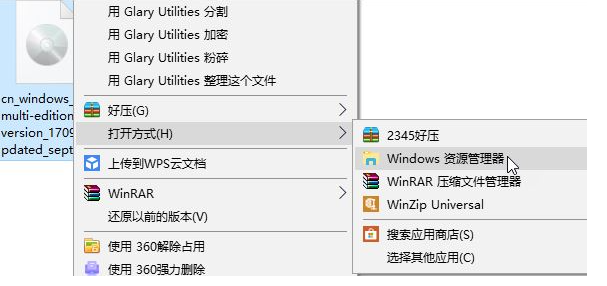
2、新打开的资源管理器窗口中会自动出现安装文件列表,这时选中boot和sources目录以及bootmgr文件,拷贝到要安装系统的磁盘分区中。
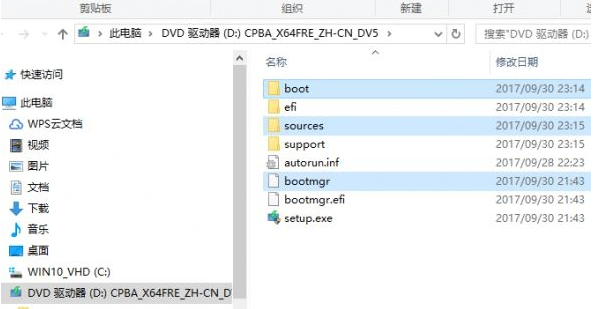
3、最后重启电脑,重新进入Windows 10安装界面,继续操作即可顺利完成安装过程。
方法二:将安装分区转换为GPT分区
1、制作一个U盘启动盘,制作方法可参考:小白win10系统u盘启动盘制作教程。
2、然后将U盘连接到电脑上,在启动方式中选择U盘启动方式进入pe系统。
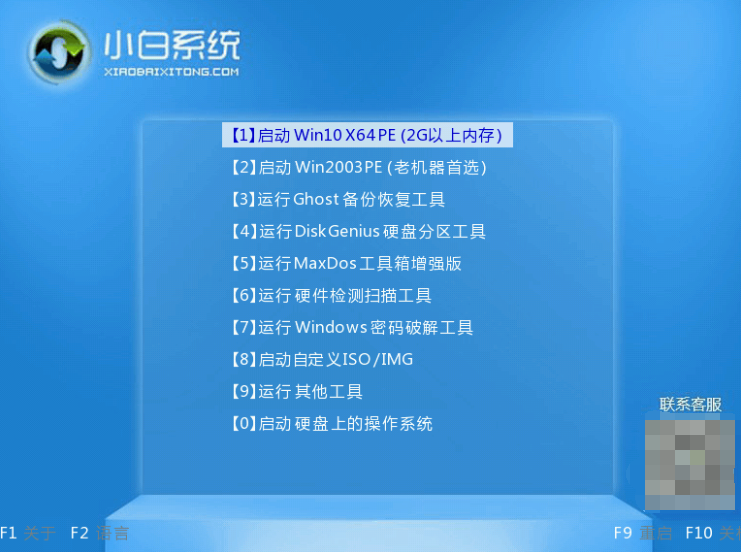
3、在pe系统界面打开DiskGenius分区工具,进入界面后选中要转换分区的硬盘,然后通过菜单命令“硬盘→转换分区表类型为GUID格式”,按照提示进行操作,即可将分区格式转换为GPT格式,如下图所示:
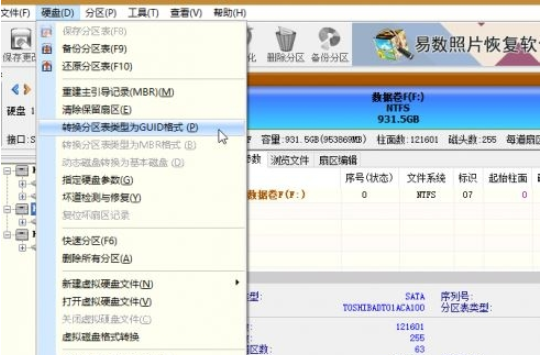
4、转换为GPT分区以后,再继续执行安装程序,进入分区格式化步骤以后,即可正常安装Windows 10系统,不会再出现“我们无法创建新的分区,也找不到现在的分区”的提示了。
拓展资料:更多关于win10安装的相关内容
win10安装教程图文
win10安装失败怎么办
win10安装工具无法运行怎么解决
总结:以上便是window10安装找不到分区无法安装的解决方法,希望能帮到大家。
 有用
26
有用
26


 小白系统
小白系统


 1000
1000 1000
1000 1000
1000 1000
1000 1000
1000 1000
1000 1000
1000 1000
1000 1000
1000 1000
1000猜您喜欢
- office 2010 激活工具,小编教你激活工..2018/05/19
- 小白一键重装系统win10家庭版安装教程..2022/07/16
- win10家庭版和专业版的区别是什么..2023/04/17
- 图文详解win10设备管理器在哪打开..2018/11/24
- 用友u8win10安装教程图解2021/12/11
- 小白系统重装大师win10系统重装步骤..2022/07/23
相关推荐
- 小编教你windows10的映像文件还原系统..2017/08/21
- 安装win10后无法启动怎么办的解决教程..2021/12/16
- win10找不到gpedit.msc解决方法..2020/09/03
- win10系统重装卡在准备就绪界面怎么办..2022/02/15
- 小编告诉你win10能否一键重装..2017/08/30
- windows无法启动安装过程win10怎么办..2021/04/06

















